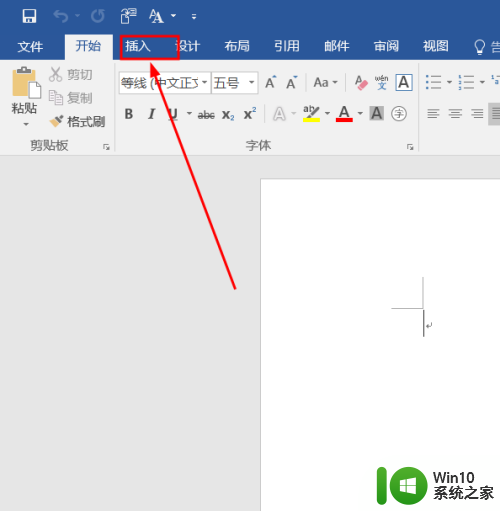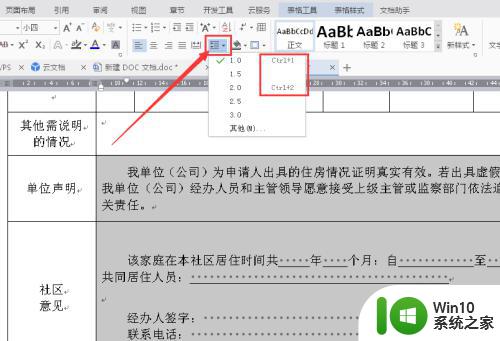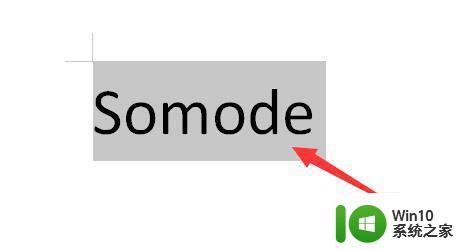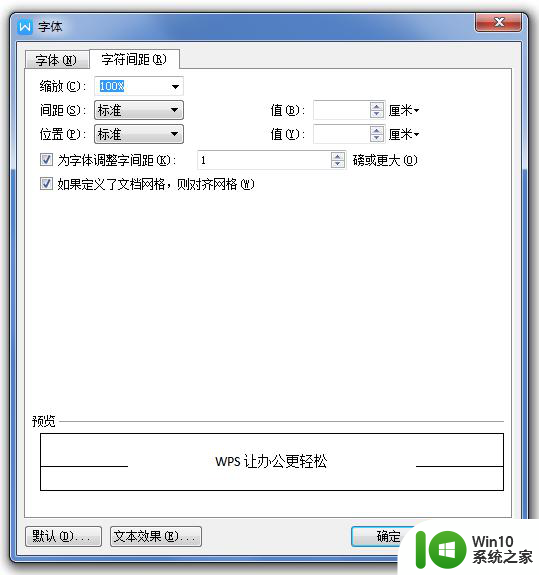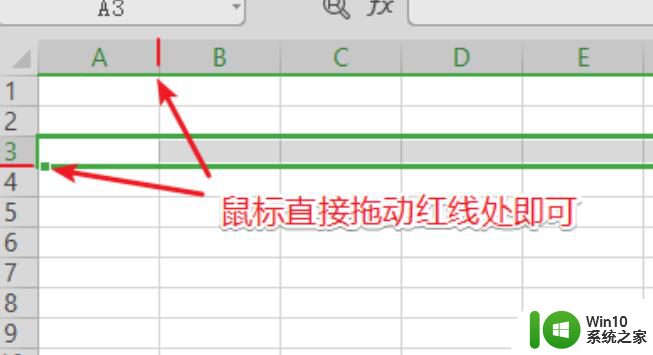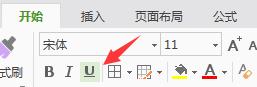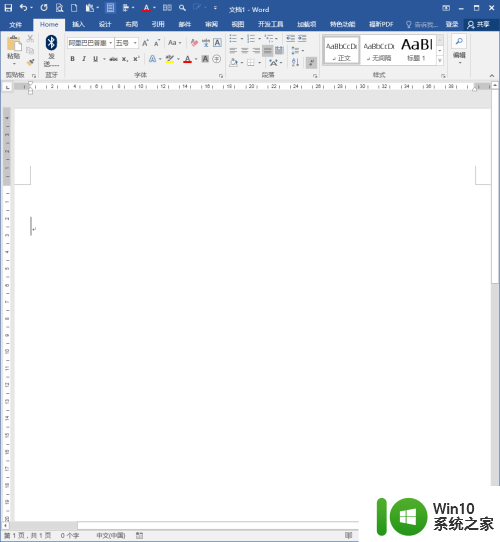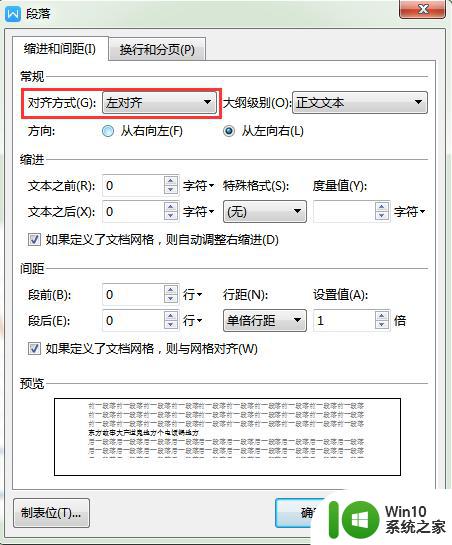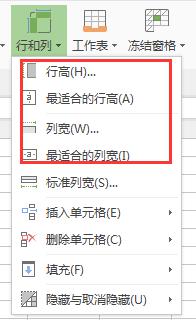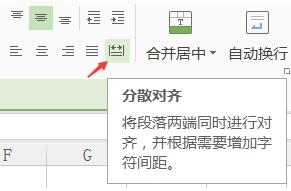wps单元格怎么调整文字排距 wps单元格文字排距调整方法
更新时间:2024-04-24 14:51:04作者:yang
在使用wps表格时,我们经常需要调整单元格中文字的排距,以便更好地呈现数据,如何进行文字排距的调整呢?在wps表格中,调整文字排距非常简便。只需选中需要调整排距的单元格,然后点击工具栏上的排列按钮,在弹出的菜单中选择“行高和列宽”,即可对文字的行间距进行调整。通过这样的操作,我们可以根据需要增加或减少文字之间的间距,从而使得数据更加清晰、易于阅读。掌握了这一方法后,我们可以更加灵活地运用wps表格,提高我们的工作效率。

wps表格主要是用于数据处理的,表格中的单元格不支持设置段落属性,wps文字才可以的哦!
如果需要增加行与行之间的间隔,可以在行末按Alt+Enter键进行单元格内换行或者点击功能区开始-自动换行,通过增加空白行间接实现。

或是通过垂直分散对齐及调整行高,水平分散对齐、两端对齐及调整列宽来达到类似的效果
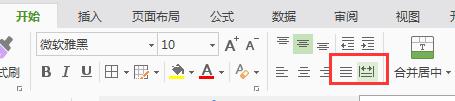
以上是关于如何调整wps表格中文字间距的全部内容,如果遇到此类问题,您可以按照此操作进行解决,非常简单快速,一步到位。